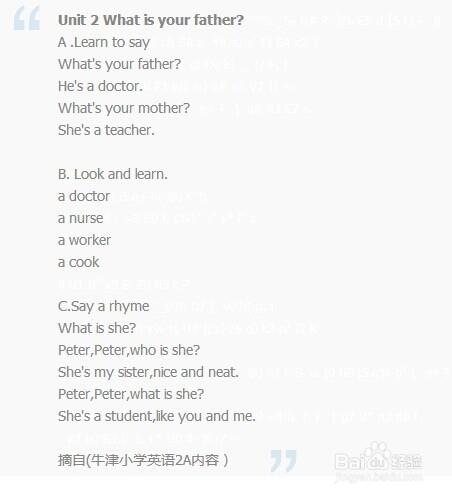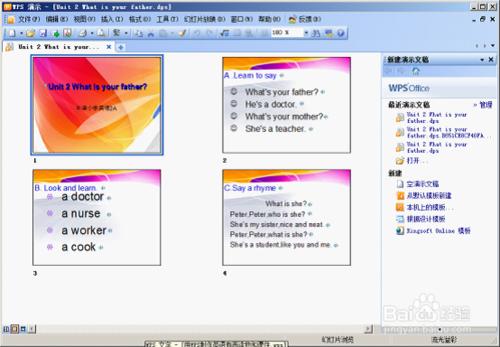孩子學英語,發音是難點,常常前面學後面忘。要是能為他們製作有聲讀物和課件,就能大大減輕他們的學習難度,節省家長的輔導時間。WPS推出了實用辦公小工具——“文出有聲”,中英文單詞、短語、句子、文章全都可以朗讀或生成語音檔案,相信它可以助你一臂之力。
工具/原料
wps office
方法/步驟
一、製作有聲讀物。1、在WPS文字中輸入文字,並儲存。
2、用文出有聲工具逐行生成語音檔案。 根據需要選擇合適的朗讀引擎,對話部分可交替選擇男、女兩種聲音。選中第一行英文,在文出有聲工具欄最右側的朗讀方式設定下拉列表框中,選擇“所選輸出wav語音”(圖1)
在彈出的對話方塊中,設定語音檔案的檔名和儲存位置(圖。
用同樣的辦法,將其他各行輸出為語音檔案
將文件和語音檔案置於同一資料夾中。
開啟文件,選中第一行,插入超連結,連結到對應的聲音檔案(圖)。
依次將其他行文字連結到對應的聲音檔案。
根據個人喜好,可去掉文字下的下劃線游標移動到文字上時,根據提示按Ctrl鍵並單擊即可聽到朗讀。
注:此時的聲音由連結的聲音檔案提供。將包含該文件和相應聲音檔案的資料夾複製到任意電腦都可以使用!
如需要全文整體的朗讀語音檔案,可在文出有聲工具欄最右側的朗讀方式設定下拉列表框中,選擇“全文輸出wav語音”,儲存、使用方法同上。
製作簡報要點。.將文字依次貼上到各幻燈片。
執行“插入”→“影片和聲音”→“檔案中聲音”,將聲音一一插入到幻燈片中,並移動到相應文字所在行(圖)。
完成:簡報效果圖;